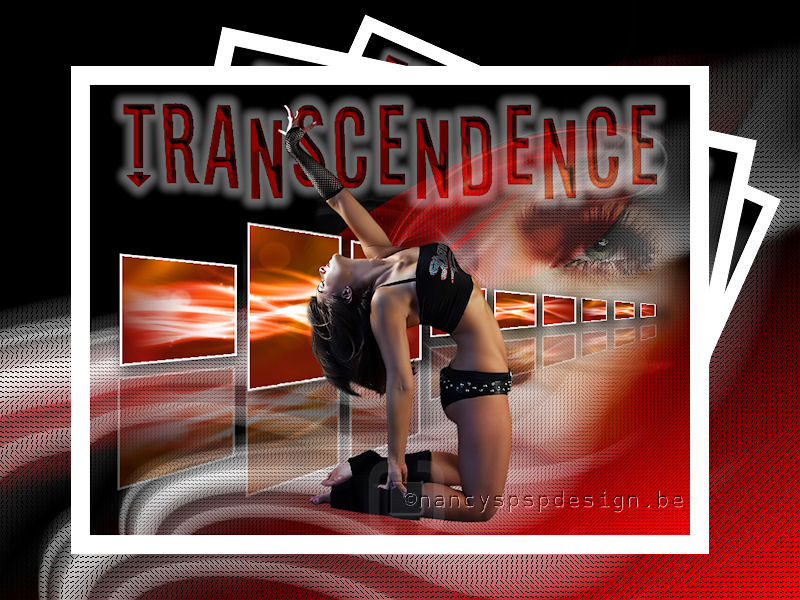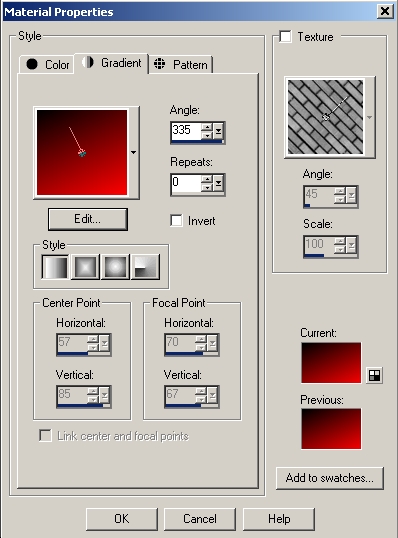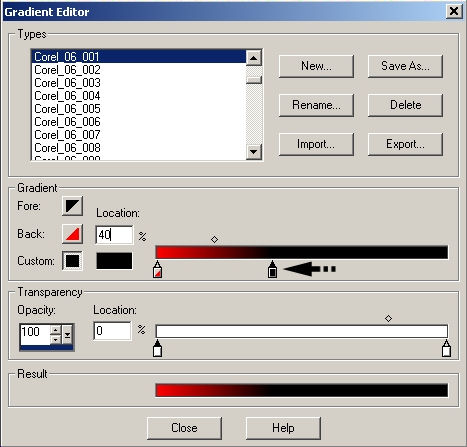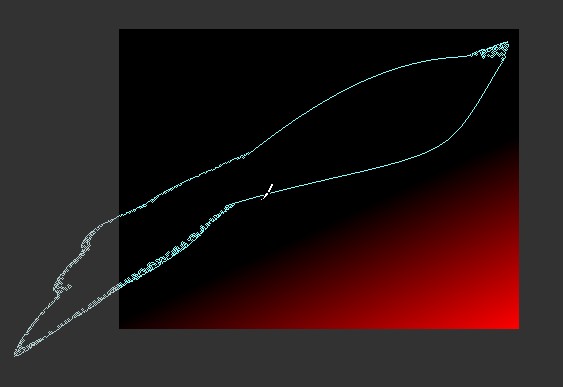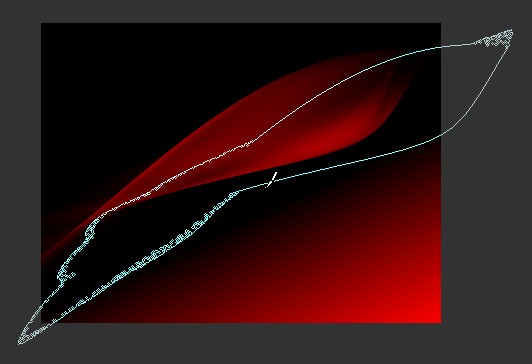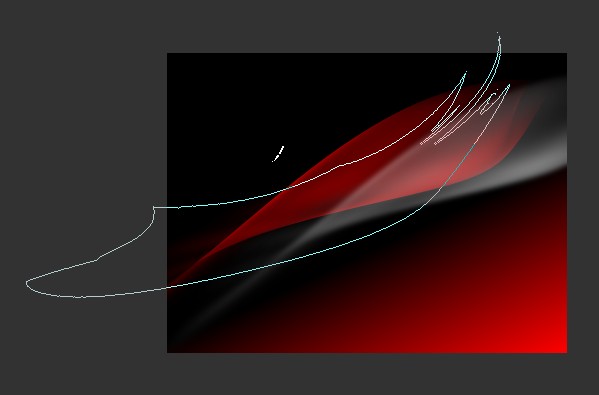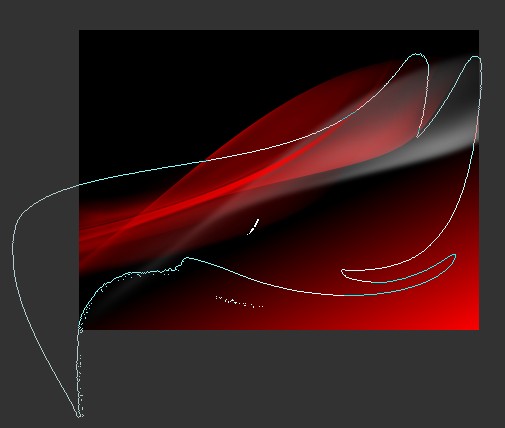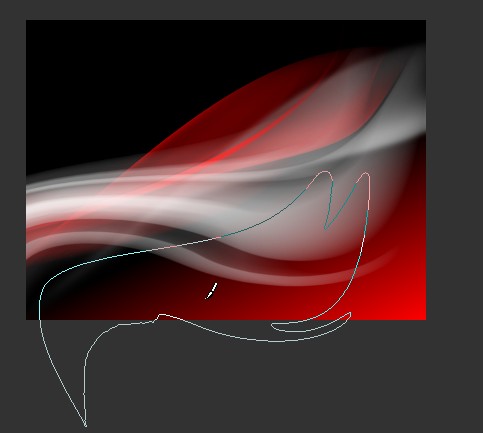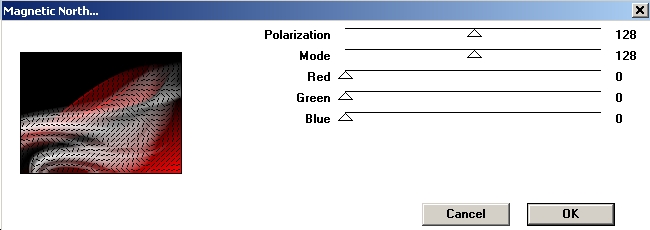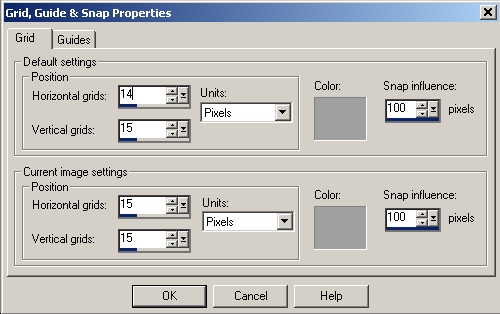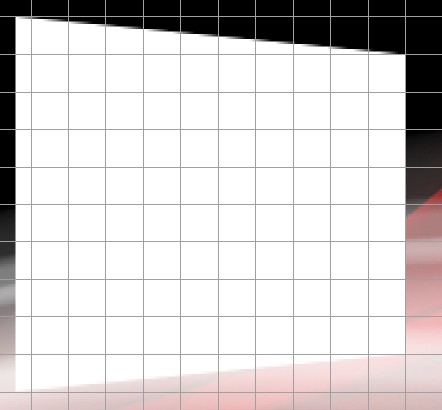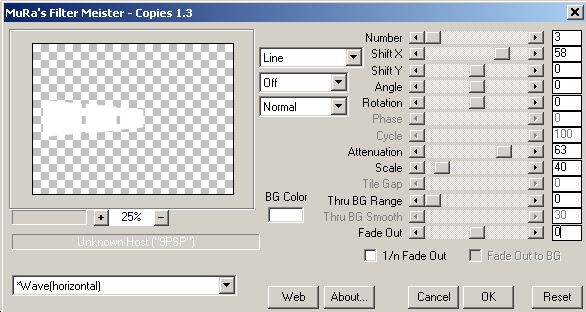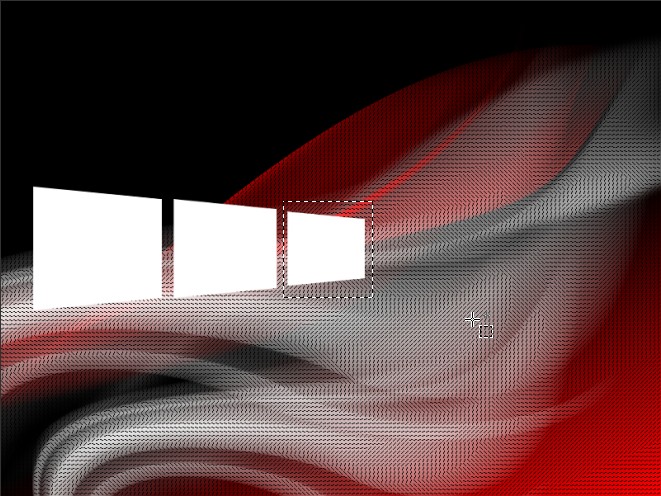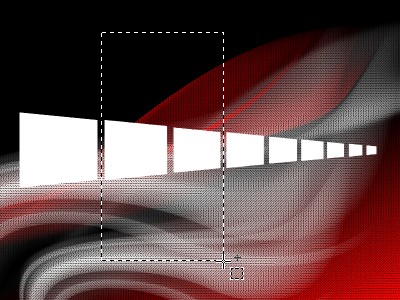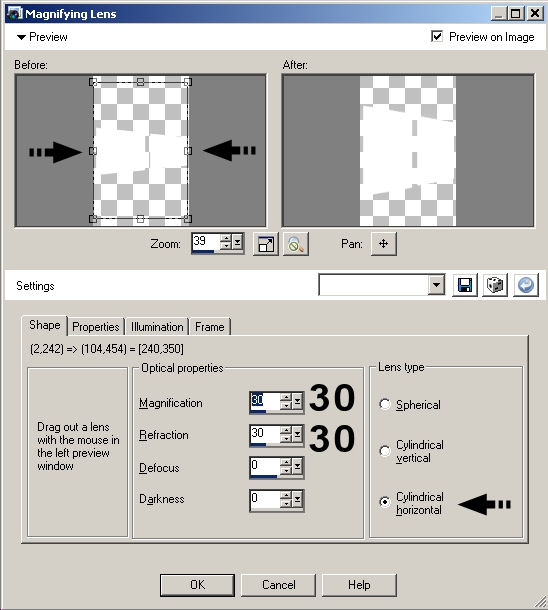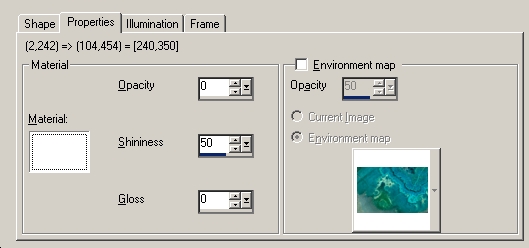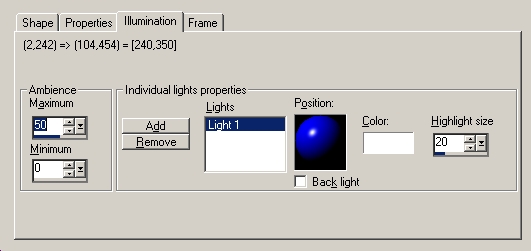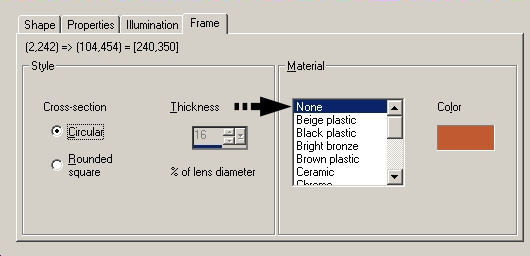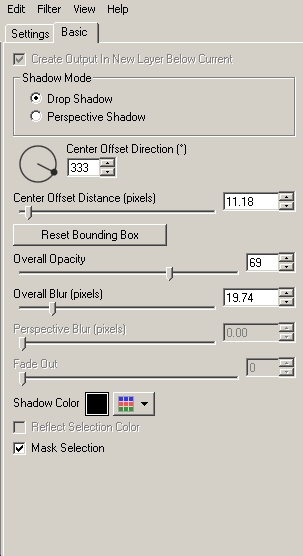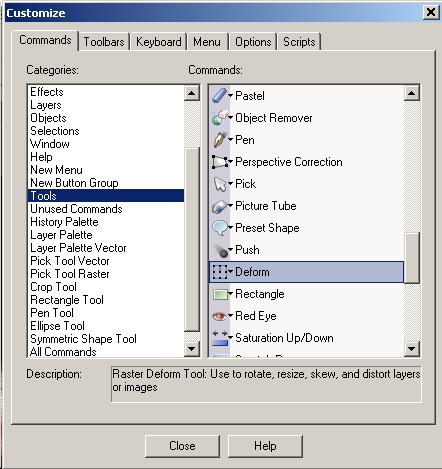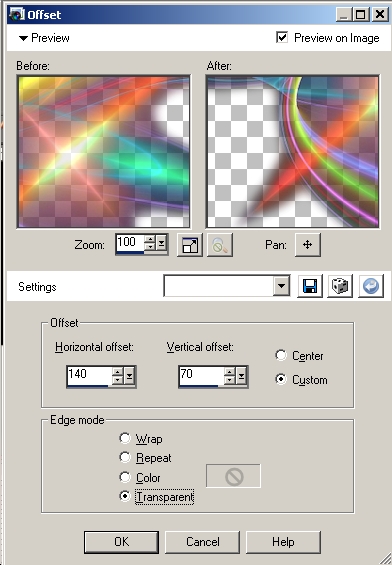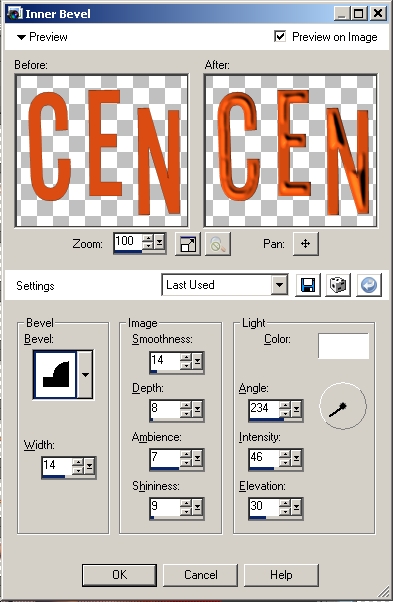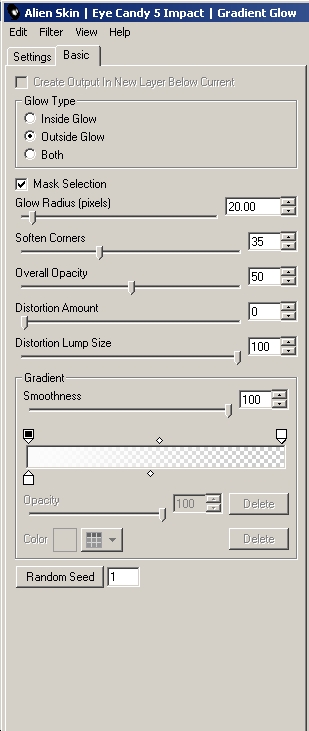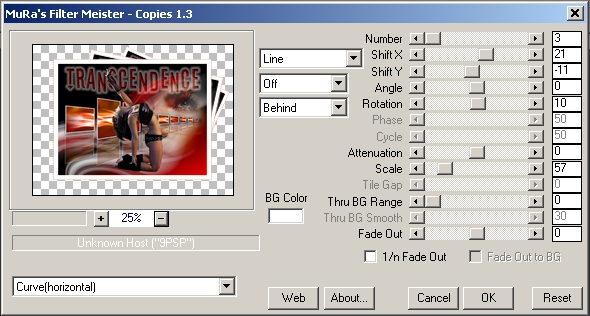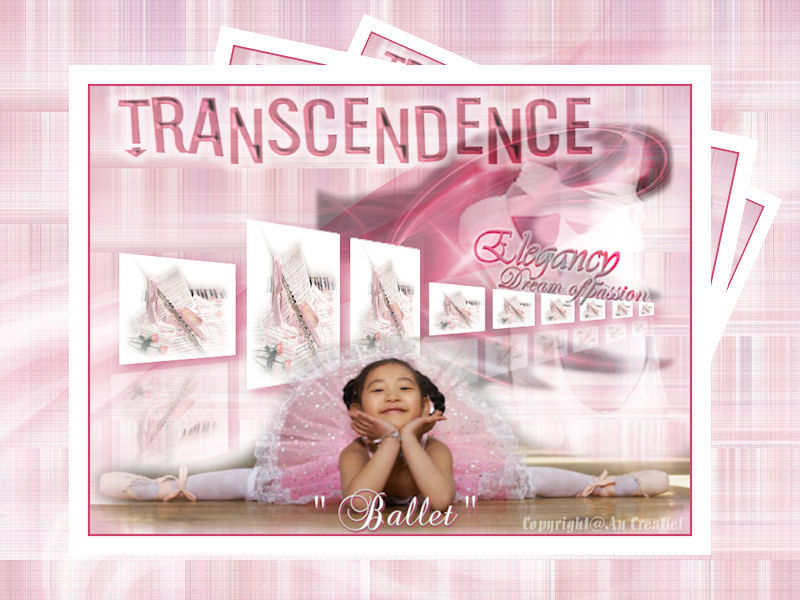|
Transcendence
Je materialen vind
je hier. Benodigdheden: Voorbereiding : Neem de pijl hieronder mee om te weten waar je gebleven was. 1. Open een nieuwe afbeelding 800 x 600 pixels transparant 2. Zet je voorgrondkleur op zwart en je achtergrondkleur op rood (FF0000) 3. Maak een verloop met de volgende instellingen
Klik op Bewerken om je verloop verder aan te passen
4. Vul je laag met dit verloop 5. Lagen, Nieuwe rasterlaag 7. Neem je brush dream_design_by_ghost_fight3r_1 en plaats die zoals voorbeeld (verklein je werkblad om gans de brush te kunnen zien)
8. Lagen, Nieuwe Rasterlaag 9. Zet je voorgrondkleur op wit 10. Gebruik nogmaals je brush en plaats deze zoals voorbeeld
11. Zet in je lagenpallet de laagdekking op 75 12. Aanpassen, Vervagen, Gaussiaans vervagen, 5 13. Effecten, 3D-effecten, Slagschaduw, met volgende instellingen (-50, 50, 50, 25, zwart) 14. Zet je voorgrondkleur terug op rood 15. Lagen, Nieuwe Rasterlaag 16. Neem je brush dream_design_by_ghost_fight3r_10 en plaats die zoals voorbeeld
17. Effecten, 3D-effecten, Slagschaduw, met dezelfde instellingen als voorheen 18. Zet je voorgrondkleur terug op wit 19. Lagen, Nieuwe Rasterlaag 20. Neem je brush dream_design_by_ghost_fight3r_6 en plaats die zoals voorbeeld
21. Zet nogmaals deze brush, maar nu met grootte 665 pixels en plaats deze zoals voorbeeld
22. Samenvoegen, Alle lagen samenvoegen 23. Effecten, Insteekfilters, Filter Factory Gallery Q, Magnetic North met volgende instellingen
24. Maak een kopie via SHIFT + D en zet dit even opzij.
25. Zet je voorgrondkleur op onzichtbaar en je achtergrondkleur op wit 26. Teken een willekeurige rechthoek in je bewerking 27. Zet in je palet opties voor gereedschap de instellingen als volgt 28. Lagen, Omzetten naar Rasterlaag 29. Beeld, Raster 30. Beeld, Eigenschappen Raster, Hulplijn en Uitlijnen wijzigen met volgende instellingen
31. Zoom in tot 250 % om de rasterlijnen duidelijker te zien 32. Selectiegereedschap (K), Modus, Schuinte
33. Verplaats de rechterbovenhoek 1 blokje naar beneden en de rechterbenedenhoek 1 blokje naar boven
34. Raster verwijderen via Beeld, Raster 35. Effecten, Insteekfilters, Mura’s Meister, Copies met volgende instellingen
36. Maak met je selectiegereedschap (S) een selectie rond het meest rechtse kader
37. Rechtsklikken op je lagenpalet, Laag maken van selectie (Ctrl + Shift + P) 38. Selecties, Niets selecteren 39. Herhaal stap 35 – 38 met in de filter Mura’s Meister, Copies de waarde voor Shift X op 36 40. Herhaal stap 35 – 38 met in de filter Mura’s Meister, Copies de waarde voor Shift X op 22 41. Effecten, Insteekfilters, Mura’s Meister, Copies met de waarde voor Shift X op 15 42. Lagen, Samenvoegen, Omlaag samenvoegen 43. Herhaal dit nog twee keer zodat alle kaders op dezelfde laag staan 44. Maak met je selectiegereedschap (S) een selectie rond het tweede en derde kader.
Zorg ervoor dat je selectie langs boven en onder voldoende groot is! 45. Effecten, Artistieke Effecten, Vergrootglas met volgende instellingen.
Zorg ervoor dat de lens op je linker preview scherm mooi gecentreerd is
46. Selecties, Niets selecteren 47. Selecteer met je toverstaf de eerste 3 kaders met afstemmingsmodus op helderheid, tolerantie op 100 en doezelen op 0 48. Selecties, Wijzigen, Inkrimpen, 3 pixels 49. Neem je achtergrond NVBG-transcendence 50. Kopieer en plak in je selectie 51. Selecties, Niets selecteren 52. Selecteer met je toverstaf de volgende 3 kaders 53. Selecties, Wijzigen, Inkrimpen, 2 pixels 54. Plak nogmaals de achtergrond in je selectie (de achtergrond zit nog in het geheugen) 55. Selecties, Niets selecteren 56. Selecteer met je toverstaf de laatste 3 kaders 57. Selecties, Wijzigen, Inkrimpen, 1 pixel 58. Plak nogmaals de achtergrond in je selectie 59. Selecties, Niets selecteren 60. Effecten, Insteekfilters, Alien Skin Eye Candy 5: Impact, Perspective Shadow met volgende instellingen in het tabblad basic 61. Lagen, Dupliceren 62. Afbeelding, Omdraaien 63. Lagen, Schikken, Omlaag verplaatsen 64. Zet in je lagenpalet de laagdekking op 33% 65. Kies in je werkbalk het gereedschap Vervorming (D) 66. Met volgende instellingen
67. Open de tube AH_Transparent_0306_08 68. Afbeelding, Formaat wijzigen, 80% 69. Kopieer en plak als nieuwe laag 70. Effecten, Afbeeldingseffecten, Verschuiving met volgende instellingen
71. Zet deze laag in je lagenpalet net boven de achtergrondlaag. 72. Zet in je lagenpalet de laagdekking op 55% en de mengmodus op luminantie 73. Open de tube Tubed_by_Monique42_3622
Dit is een extra voorbeeld gemaakt door An Creatief
Les Transcendence is geschreven op 5 november 2009
This site is © Copyright Nancyspspdesign.be 2007-2009, All Rights Reserved |
|
| ar |